- Auteur Abigail Brown [email protected].
- Public 2023-12-17 06:47.
- Dernière modifié 2025-01-24 12:09.
Essayez ces conseils sur l'utilisation de Google Street View pour explorer différentes parties du monde et tirer le meilleur parti de cette fonctionnalité.
Rechercher un lieu et effectuer un zoom avant
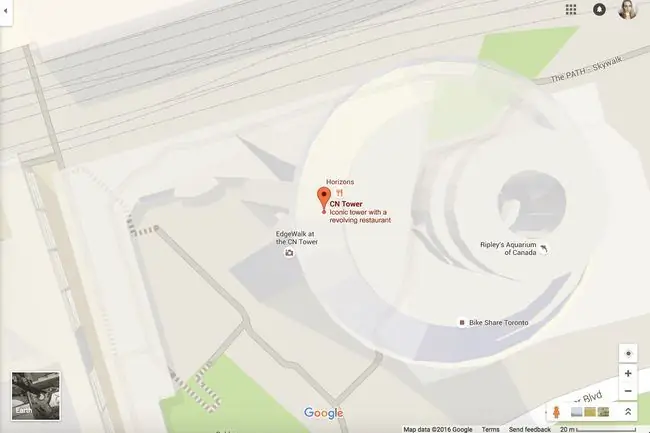
Commencez par rechercher un nom de lieu ou une adresse spécifique.
Ensuite, utilisez la molette de défilement de votre souris ou les boutons plus et moins dans le coin inférieur droit de la carte pour zoomer aussi près que possible de la route, idéalement jusqu'à ce que vous voyiez le nom de la rue ou du bâtiment.
Faites glisser la carte avec votre souris si vous ne zoomez pas sur l'endroit spécifique où vous voulez être.
Cliquez sur le Pegman pour voir ce qui est disponible sur Street View
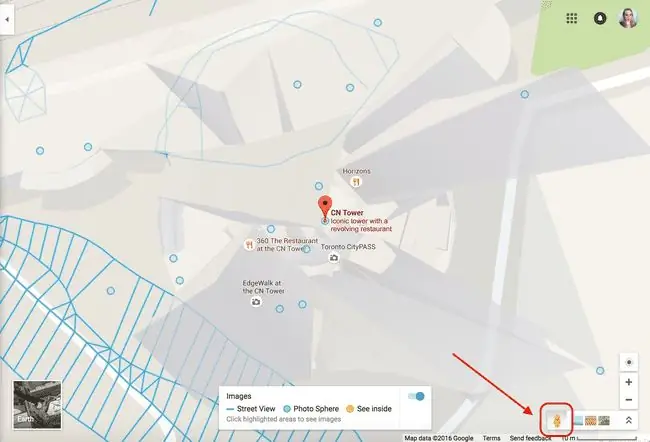
Pour voir quelles rues sont disponibles pour Street View dans la zone donnée sur laquelle vous avez zoomé, cliquez sur la petite icône jaune Pegman dans le coin inférieur droit de l'écran. Cela devrait mettre en surbrillance les rues cartographiées sur votre carte en bleu.
Si votre route n'a pas de surbrillance bleue, vous devrez chercher ailleurs. Vous pouvez trouver d'autres lieux à proximité en utilisant votre souris pour faire glisser la carte, ou vous pouvez rechercher un autre lieu.
Cliquez sur n'importe quelle partie de la ligne bleue à l'emplacement exact de votre choix. Google Maps se transformera alors comme par magie en Google Street View en zoomant sur la zone.
Un moyen rapide d'accéder directement à Street View sans mettre les routes en surbrillance consiste à faire glisser le Pegman directement dans une rue.
Utilisez les flèches ou la souris pour naviguer
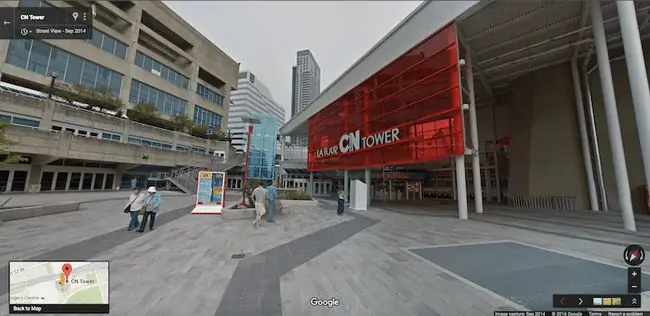
Maintenant que vous vous êtes totalement immergé dans Street View pour le lieu de votre choix, vous pouvez l'explorer en parcourant les images à 360 degrés.
Pour ce faire, utilisez les touches fléchées de votre clavier, qui vous permettent d'avancer, de reculer et de faire demi-tour. Pour zoomer sur quelque chose, appuyez sur les touches moins ou plus.
Une autre façon consiste à utiliser votre souris pour trouver les flèches à l'écran qui vous permettent de vous déplacer dans la rue. Pour vous déplacer avec votre souris, faites glisser l'écran vers la gauche et vers la droite. Pour zoomer, utilisez la molette de défilement.
Trouver plus d'options dans Street View
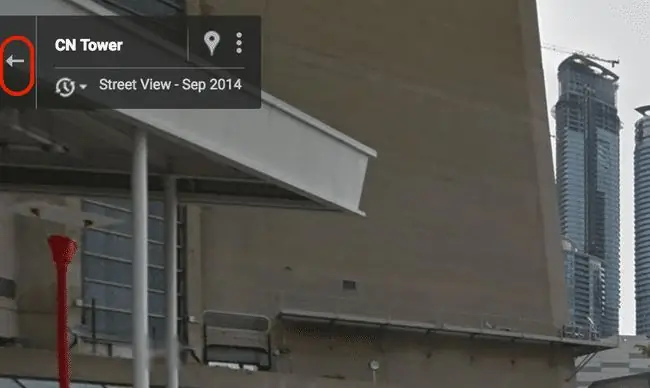
Lorsque vous avez terminé d'explorer Street View, vous pouvez toujours revenir à Google Maps pour une vue aérienne. Pour ce faire, appuyez simplement sur la petite flèche de retour horizontale ou sur l'épingle de localisation rouge dans le coin supérieur gauche.
Si vous appuyez sur la carte normale en bas de l'écran, vous pouvez transformer la moitié de l'écran en vue Street View et l'autre moitié en vue aérienne, ce qui facilite grandement la navigation vers les routes à proximité.
Pour partager la même perspective Street View dans laquelle vous vous trouvez, utilisez le petit bouton de menu en haut à gauche.
Ci-dessous ce menu de partage se trouve une autre option qui vous permet de voir cette zone Street View à partir d'un moment plus ancien. Faites glisser la barre de temps vers la gauche et vers la droite pour voir comment ce paysage a changé au fil des ans.
Obtenez l'application Google Street View
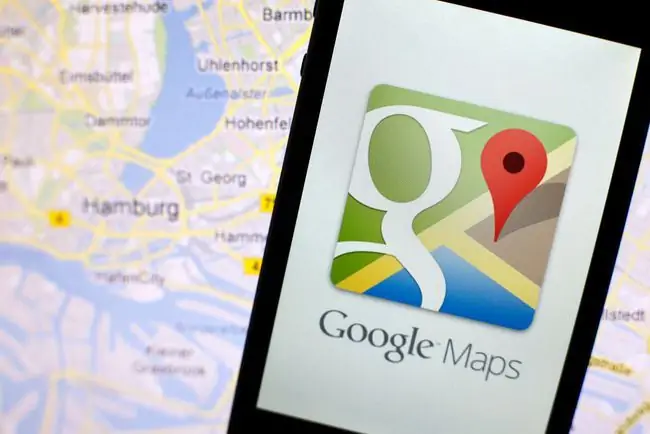
Google propose des applications Google Maps standard pour les appareils mobiles, mais ils créent également une application Street View dédiée pour observer les rues et autres lieux amusants en utilisant uniquement votre téléphone.
Google Street View est disponible pour les appareils iOS et Android. Vous pouvez utiliser l'application pour explorer de nouveaux lieux comme vous le feriez depuis un ordinateur.
Vous pouvez également utiliser l'application Google Street View pour créer des collections, configurer un profil et ajouter vos images à 360 degrés avec l'appareil photo de votre appareil (si compatible).
Télécharger pour:
Comment fonctionne Google Street View ?
Partie de Google Maps, Street View est un service géolocalisé proposé par Google qui vous permet de voir des images réelles de lieux dans le monde entier. Si vous avez de la chance, vous pourrez peut-être apercevoir l'une des voitures Street View avec le logo Google et un appareil photo funky sur le dessus qui se promènent dans votre ville ou votre ville pour mettre à jour les photos.
L'une des choses les plus étonnantes à propos de Google Maps est que les images sont d'une telle qualité que vous avez l'impression d'être là, à cet endroit précis. Le véhicule Street View prend des photos avec une caméra Immersive Media qui offre une image à 360 degrés de l'environnement.
Grâce à cette caméra, Google cartographie ces zones afin que ses utilisateurs puissent les voir d'une manière panoramique semi-réelle. C'est très bien si vous ne connaissez pas votre destination et que vous souhaitez trouver des points de repère visuels.
Une autre utilisation intéressante de Street View consiste à parcourir n'importe quelle rue à l'aide de votre souris. Il n'y a peut-être pas beaucoup d'intérêt pratique à marcher dans des rues aléatoires sur Google Maps, mais c'est certainement très amusant !
Google n'a pas cartographié toutes les zones sur Street View. Par conséquent, si vous vivez dans une zone rurale, vous ne pourrez peut-être pas marcher dans votre rue. Cependant, il existe de nombreux endroits populaires et même complètement aléatoires que vous pouvez apprécier sur Street View, ainsi que des choses étranges capturées avec la caméra Street View.






